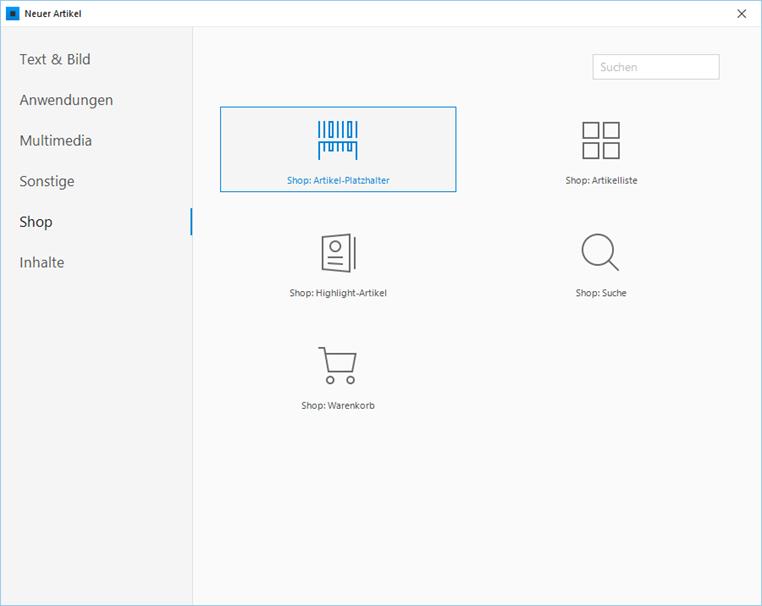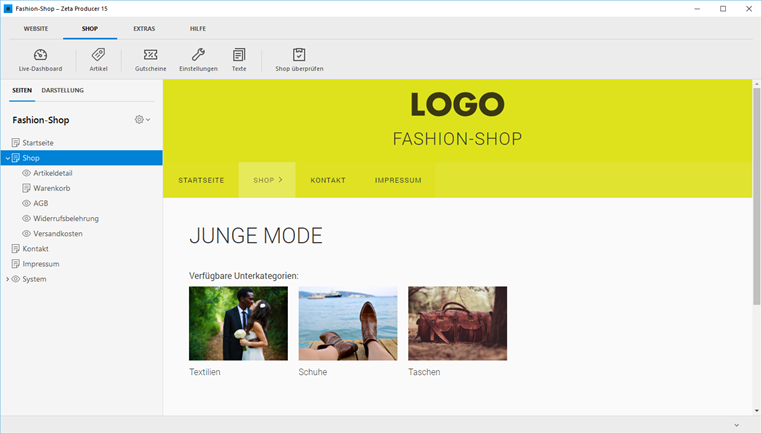Onlineshop-Übersicht
Nach der Aktivierung und der automatischen Einrichtung des Onlineshops sehen Sie im Hauptfenster von Zeta Producer den neuen Menüpunkt "Shop". Hier finden Sie alle Funktionen die Sie für Ihren Onlineshop benötigen.
Des Weiteren wurden alle benötigten Shop-Widgets freigeschaltet und einige neue Shop-Seiten in Ihr Webprojekt eingefügt.
Das Shop-Menü
Live-Dashboard
Das Live-Dashboard (Backend) wird extern in Ihrem Browser angezeigt. In der Weboberfläche sehen Sie übersichtlich alle Bestellungen und Kundendaten und können diese schnell und unkompliziert bearbeiten. Sie können hier beispielsweise manuell Rechnungen versenden, den Bestellstatus ändern oder eine Übersicht der letzten Bestellungen ausdrucken.
Artikel
In der Artikelverwaltung bearbeiten Sie Ihre Shopstruktur und -Inhalte. Hier können Sie beispielsweise verschachtelte Kategorien (Produktgruppen) und Artikel anlegen, Bilder hinzufügen oder Artikelvarianten definieren.
Gutscheine
Hier erstellen Sie neue Gutschein-Codes mit einem festen oder prozentualen Betrag. Ein Rabattcode (Gutschein) kann von einem Käufer beim Bestellprozess in der Warenkorbanzeige eingelöst werden. Sie auch "Gutscheine erstellen".
Einstellungen
In den Shop-Einstellungen konfigurieren Sie Ihren Onlineshop. Hier definieren Sie beispielsweise den Shop-Name, die E-Mail-Adresse des Shopbetreibers, die Währung, Steuersätze, Zahlungsarten, Versandarten, Rechnungen, Design usw.
Texte
Alle für den Onlineshop verwendete Texte und Vorlagen können individuell angepasst oder auch in eine andere Sprache übersetzt werden. Zum Beispiel Shop- und Artikelbezeichnungen, E-Mail-Texte und -Vorlagen, Fehlermeldungen usw.
Shop überprüfen
Bevor Sie mit dem Shop online gehen, können Sie diesen auf Vollständigkeit und potenzielle Fehler überprüfen. Die Ergebnisliste zeigt Ihnen beispielsweise an, wo noch wichtige Informationen fehlen und führt Sie mit einem Klick direkt dort hin.
Die Shop-Widgets
Shop: Artikel-Platzhalter
Mit dem Widget können Sie den Platzhalter konfigurieren, an dessen Stelle später die Details der einzelnen Artikel angezeigt werden. Für die Darstellung haben Sie hier mehrere Optionen zur Auswahl.
Hinweis: Das Widget "Shop: Artikel-Platzhalter" wurde beim Einfügen des Onlineshops bereits automatisch auf der Seite "Artikeldetail" eingefügt.
Shop: Artikelliste
Mit Hilfe des Widgets werden auf einer Seite die ausgewählte Kategorie (und ggf. auch die Unterkategorien) und alle dazugehörigen Artikel dynamisch angezeigt. Für die Darstellung haben Sie mehrere Optionen zur Auswahl.
Hinweis: Das Widget "Shop: Artikelliste" wurde beim Einfügen des Onlineshops bereits automatisch auf der Hauptseite "Shop" eingefügt.
Shop: Highlight-Artikel
Dieses Widget können Sie verwenden, wenn Sie beispielsweise einen neuen oder vergünstigten Artikel hervorheben möchten. Auch hier stehen Ihnen mehrere Darstellungs-Optionen zur Verfügung.
Shop: Suche
Das Widget muss auf der Suchseite eingefügt werden, damit die Shopinhalte mit in den Suchindex aufgenommen werden und Besucher auf Ihrer Website nach Bestellartikeln suchen können. Siehe auch "Shop-Suche einfügen".
Shop: Warenkorb
Das Widget fungiert als Platzhalter für die Warenkorbanzeige und den gesamten dynamischen Bestellprozess (Checkout). Sie müssen hier keine weiteren Einstellungen vornehmen.
Hinweis: Das Widget "Shop: Warenkorb" wurde beim Einfügen des Onlineshops bereits automatisch auf der Seite "Warenkorb" eingefügt.
Eingefügte Shop-Seiten
Hinweis: Die Seiten zeigen nur einen möglichen Aufbau Ihres Onlineshops. Sie können natürlich weitere Seiten einfügen, die Seitenstruktur ändern und erweitern, sowie allgemein den Seitenaufbau des Onlineshops Ihren individuellen Vorstellungen entsprechend anpassen.
Shop
Die Hauptseite "Shop" beinhaltet bereits das Widget "Shop: Artikelliste". Auf der Seite werden die ausgewählte Kategorie (und ggf. auch die Unterkategorien) und alle dazugehörigen Artikel dynamisch angezeigt.
Artikeldetail
Auf der Seite werden die Details der einzelnen Artikel angezeigt. Für die Darstellung ist das Widget "Shop: Artikel-Platzhalter" bereits eingefügt.
Warenkorb
Auf der Seite ist das Widget "Shop: Warenkorb" eingefügt. Hier wird dem Käufer der Warenkorb angezeigt und der dynamische Bestellprozess abgewickelt.
AGB
Auf der Seite müssen Sie die Allgemeine Geschäftsbedingungen einfügen. Informationen dazu finden Sie auch auf Wikipedia. Die Seite ist in den Shop-Einstellungen angegeben und kann am Ende des Bestellprozesses aufgerufen werden. Vor der zahlungspflichtigen Bestellung müssen die AGBs vom Käufer über eine Checkbox akzeptiert werden.
Widerrufsbelehrung
Auf der Seite müssen Sie Ihre Widerrufsbelehrung einfügen. Informationen und einen Link zu einem Muster finden Sie auf Wikipedia. Die Seite ist in den Shop-Einstellungen angegeben und kann am Ende des Bestellprozesses aufgerufen werden. Vor der zahlungspflichtigen Bestellung muss die Widerrufsbelehrung vom Käufer über eine Checkbox akzeptiert werden.
Versandkosten
Die Übersicht der individuellen Versandkosten werden auf der Warenkorbseite angezeigt und können dort aufgerufen werden. Da der Aufruf in einer sog. "Lightbox" erfolgt, wird für die Seite der Seitentyp "Leer" verwendet. Die Seite ist in den Shop-Einstellungen angegeben.